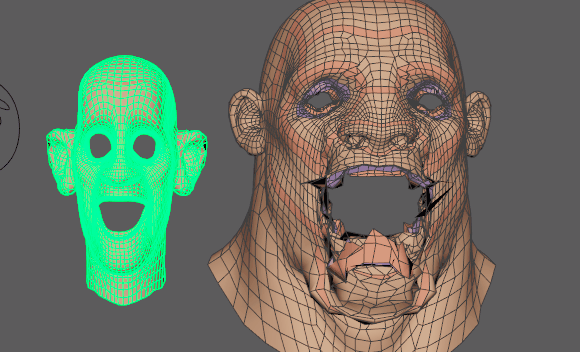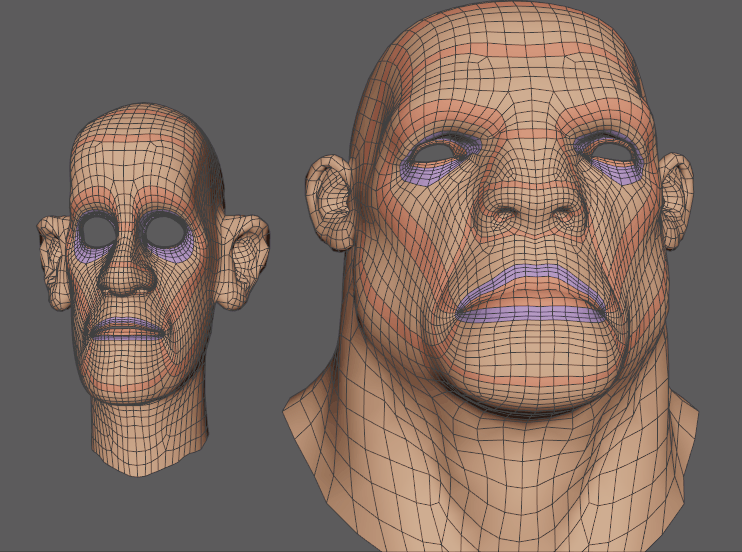
モーフ デフォーマを使用して、各頂点の座標系のデルタに基づいて頂点単位でモーフ ディスプレイスメントをスケールすることにより、あるジオメトリから別のジオメトリにアニメーションを転送します。上の例では、アニメーションは左の小さな頭から右の大きな頭に転送されます。
注: ターゲット ジオメトリとソース ジオメトリのトポロジが同じでなければなりません。つまり、リターゲットがスムーズに機能するには頂点、エッジ、および面の数が同じである必要があります。
- [Shift]キーを押しながら、アニメーションを受け取るオブジェクトを選択し、続いてアニメーションを提供するオブジェクトを選択します。
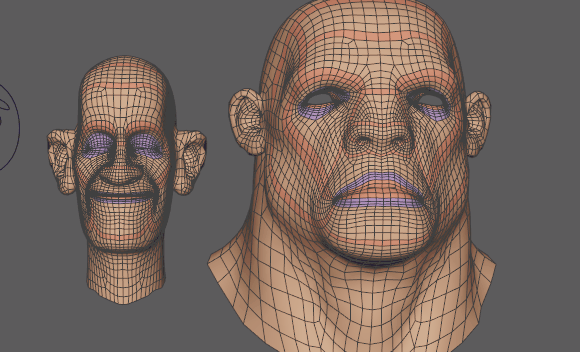
- デフォーム(Deform)メニューで >
 を選択します。モーフ オプション(Morph options)ウィンドウが表示されます。 (デフォーム(Deform)メニューは、モデリング(Modeling) ([F2])、リギング(Rigging) ([F3])、またはアニメーション(Animation) ([F4]))メニュー セットに表示されます。)
注: モーフ オプション(Morph options)ウィンドウには、ソース オブジェクトのターゲット オブジェクトへのモーフィングを作成するための基本的なコントロールが含まれています。モーフ デフォーマの他のコントロールは、ソース オブジェクトのアトリビュート エディタ(Attribute Editor)のモーフ(Morph)タブに配置されています。(これらの設定については、「モーフ オプション(Morph Options)」のトピックも参照してください。)
を選択します。モーフ オプション(Morph options)ウィンドウが表示されます。 (デフォーム(Deform)メニューは、モデリング(Modeling) ([F2])、リギング(Rigging) ([F3])、またはアニメーション(Animation) ([F4]))メニュー セットに表示されます。)
注: モーフ オプション(Morph options)ウィンドウには、ソース オブジェクトのターゲット オブジェクトへのモーフィングを作成するための基本的なコントロールが含まれています。モーフ デフォーマの他のコントロールは、ソース オブジェクトのアトリビュート エディタ(Attribute Editor)のモーフ(Morph)タブに配置されています。(これらの設定については、「モーフ オプション(Morph Options)」のトピックも参照してください。) - モーフ(Morph)オプションで、モーフィング モード(Morph Mode)ドロップダウン メニューから リターゲット (Retarget)を選択します。
- 適用(Apply)をクリックします。ソース オブジェクトに、変形されたオブジェクトのデフォメーションが適用されます。
- この例では、アニメーションを受け取る頭が元の頭よりもはるかに大きいため、メッシュに裂け目が現れます。このような場合は、アトリビュート エディタ(Attribute Editor)
のモーフ(Morph)タブで近接指数(Neighbor Exponent)設定を使用して問題を修正し、結果をスムーズにします。